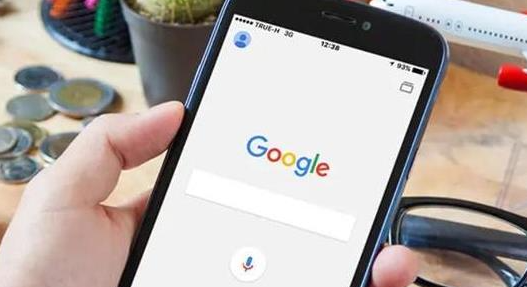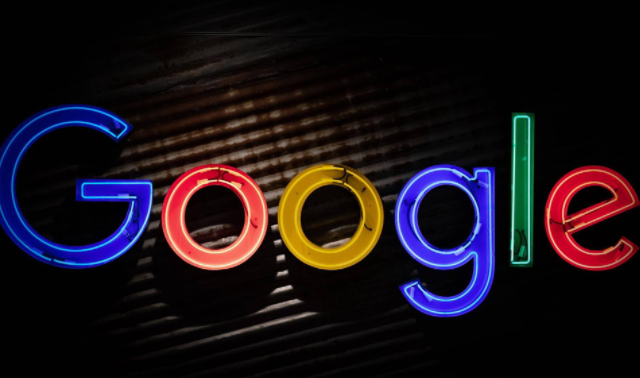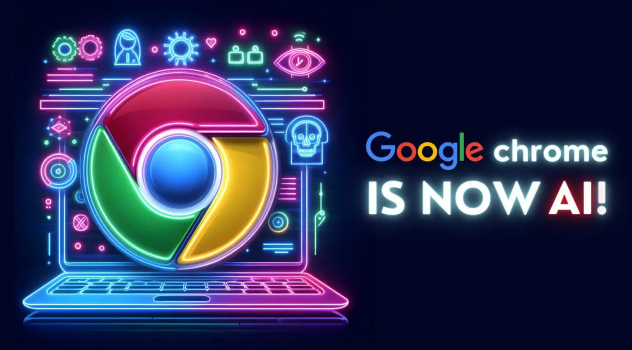教程详情
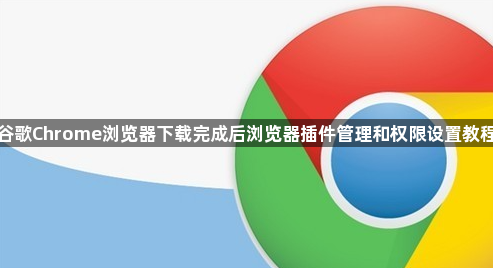
1. 进入扩展程序管理页面:打开谷歌浏览器,点击右上角的三个点图标,选择“设置”,在左侧菜单中点击“扩展程序”,也可通过快捷键Ctrl+Shift+E直接打开扩展程序管理页面。
2. 管理单个插件权限:在扩展程序管理页面中,找到需要管理权限的插件,点击其右侧的“详细信息”按钮(如果看不到,可能需要先点击插件名称使其展开),在弹出的窗口中,会显示该插件请求的所有权限列表,可根据需要取消勾选某些权限,以限制插件的访问范围,完成设置后,点击“确定”保存更改。
3. 启用或禁用插件:在扩展程序管理页面,每个插件右侧都有一个开关按钮,用于启用或禁用插件。若某个插件暂时不需要使用,可将其关闭,避免其在后台占用资源或产生不必要的干扰。
4. 调整插件固定位置:对于固定在工具栏上的插件,右键点击插件图标,选择“管理扩展程序”,在扩展程序管理页面中,找到对应插件,点击“固定”选项,可将其从工具栏上解除固定;若要重新固定,同样在此处勾选“固定”即可。
5. 查看插件版本与更新:在扩展程序管理页面,可查看每个插件的版本信息。若有可用更新,插件旁边会显示“更新”按钮,点击可更新插件到最新版本,以获得更好的性能和安全性。